Mengapa Layar iPhone Saya Tidak Responsif? Ini Cara Memperbaikinya
Jika Anda memiliki iPhone, Anda mungkin pernah mengalami layar sentuh yang tidak responsif pada suatu waktu. Ini bisa menjadi masalah yang membuat frustasi, terutama jika Anda mengandalkan ponsel Anda untuk pekerjaan atau penggunaan pribadi. Untungnya, ada beberapa langkah yang bisa Anda lakukan untuk memperbaiki layar iPhone yang tidak responsif.
Salah satu hal pertama yang harus Anda coba adalah memulai ulang iPhone Anda. Dalam banyak kasus, langkah sederhana ini dapat memperbaiki masalah. Jika tidak berhasil, Anda bisa mencoba membersihkan layar dan melepas casing atau pelindung layar yang mungkin mengganggu layar sentuh. Selain itu, ada beberapa solusi perangkat lunak dan perangkat keras yang dapat membantu Anda memperbaiki layar iPhone yang tidak responsif.
Dalam artikel ini, kami akan membahas berbagai metode yang dapat Anda gunakan untuk memperbaiki layar iPhone yang tidak responsif. Mulai dari memulai ulang ponsel hingga menggunakan perangkat lunak khusus, kami akan membahas semua yang perlu Anda ketahui agar layar sentuh berfungsi kembali. Baik Anda mengalami gangguan kecil atau masalah yang lebih serius, kami siap membantu Anda.
Penyebab Layar iPhone Tidak Responsif
Layar iPhone yang tidak responsif dapat menjadi pengalaman yang membuat frustrasi bagi setiap pengguna iPhone. Ada beberapa alasan mengapa layar iPhone Anda tidak responsif. Berikut ini beberapa penyebab yang paling umum:
- Gangguan perangkat lunak: Salah satu alasan paling umum untuk layar iPhone yang tidak responsif adalah gangguan perangkat lunak. Gangguan ini dapat disebabkan oleh perangkat lunak yang sudah ketinggalan zaman, aplikasi yang bermasalah, atau pembaruan perangkat lunak yang tidak terinstal dengan benar.
- Masalah perangkat keras: Masalah perangkat keras juga dapat menyebabkan layar iPhone tidak responsif. Hal ini dapat mencakup layar yang rusak, layar sentuh yang rusak, atau koneksi yang longgar antara layar dan papan logika ponsel.
- Pelindung layar: Terkadang, pelindung layar yang tidak terpasang dengan benar atau berkualitas buruk dapat menyebabkan layar iPhone tidak responsif. Selain itu, jika pelindung layar memiliki gelembung atau serpihan yang terperangkap di bawahnya, hal ini dapat menyebabkan layar tidak responsif.
- Kelembaban: Kelembaban juga dapat menyebabkan layar iPhone tidak responsif. Jika iPhone Anda terkena air atau cairan lain, hal ini dapat merusak layar dan menyebabkan layar tidak responsif.
- Kotoran dan serpihan: Kotoran dan serpihan dapat menumpuk di layar dari waktu ke waktu, sehingga tidak responsif terhadap sentuhan. Hal ini sangat umum terjadi jika Anda sering menggunakan ponsel dengan jari yang kotor atau berminyak.
Jika layar iPhone Anda menjadi tidak responsif, penting untuk mengidentifikasi penyebabnya agar Anda dapat mengambil langkah yang tepat untuk memperbaikinya. Pada bagian selanjutnya, kami akan membahas beberapa langkah yang dapat Anda lakukan untuk memperbaiki layar iPhone yang tidak responsif.
Cara Mengatasi Layar iPhone Tidak Responsif
Sebelumnya kita pernah bahas masalah layar iPhone diantaranya:
- Layar iPhone Kedap-kedip Sendiri
- Layar iPhone Kecerahan berubah Sendiri
- Layar iPhone Bergerak Sendiri
- Layar iPhone Tidak ada Respon
Jika layar iPhone Anda tidak responsif, ada beberapa langkah pemecahan masalah dasar yang dapat Anda coba sebelum mencari bantuan profesional. Berikut ini beberapa tipsnya:
- Nyalakan ulang iPhone Anda: Tekan dan tahan tombol daya hingga opsi "geser untuk mematikan" muncul. Geser untuk mematikan, lalu tekan dan tahan tombol daya lagi hingga muncul logo Apple.
- Memeriksa pembaruan: Pastikan iPhone Anda menjalankan iOS versi terbaru. Buka Pengaturan > Umum > Pembaruan Perangkat Lunak untuk memeriksa pembaruan.
- Mengisi daya iPhone Anda: Jika baterai iPhone Anda hampir habis, iPhone mungkin tidak merespons dengan baik. Isi daya iPhone Anda setidaknya selama 30 menit sebelum mencoba menggunakannya lagi.
- Bersihkan layar Anda: Pastikan layar iPhone Anda bersih dan bebas dari kotoran atau air. Gunakan kain mikrofiber untuk membersihkan layar dengan lembut.
- Lepaskan semua casing atau pelindung layar: Terkadang, casing atau pelindung layar dapat mengganggu layar sentuh. Lepaskan casing atau pelindung layar dan coba gunakan kembali iPhone Anda.
Jika tidak ada satu pun dari langkah pemecahan masalah dasar ini yang berhasil, Anda mungkin perlu mencari bantuan profesional. Hubungi Dukungan Apple atau kunjungi Apple Store untuk mendapatkan bantuan.
Mulai Ulang Paksa iPhone Anda
Jika layar iPhone Anda tidak merespons, Anda mungkin perlu menghidupkan ulang perangkat secara paksa. Ini adalah proses sederhana yang dapat membantu menyelesaikan banyak masalah, termasuk layar yang macet dan layar sentuh yang tidak responsif.
Langkah-langkah yang tepat untuk memulai ulang iPhone secara paksa dapat bervariasi, tergantung model yang Anda miliki. Berikut adalah langkah-langkah untuk beberapa model iPhone yang paling umum:
Langkah-langkah Restart Paksa Model iPhone
- iPhone 8 atau yang lebih baru: Tekan dan lepaskan tombol volume atas dengan cepat, lalu tekan dan lepaskan tombol volume bawah dengan cepat. Terakhir, tekan dan tahan tombol samping sampai logo Apple muncul.
- iPhone 7 atau 7 Plus: Tekan dan tahan tombol volume turun dan tombol samping secara bersamaan. Terus tahan kedua tombol sampai logo Apple muncul.
- iPhone 6s atau yang lebih lama: Tekan dan tahan tombol beranda dan tombol samping (atau atas) secara bersamaan. Terus tahan kedua tombol hingga logo Apple muncul.
Setelah menghidupkan ulang iPhone secara paksa, tunggu hingga iPhone melakukan boot ulang dan lihat apakah masalahnya telah teratasi. Jika layar iPhone Anda masih tidak responsif, Anda mungkin perlu mencoba langkah pemecahan masalah lainnya atau mencari bantuan dari dukungan Apple.
Perbarui iPhone Anda
Memperbarui iPhone Anda ke versi terbaru iOS terkadang dapat memperbaiki masalah layar yang tidak responsif. Berikut ini cara memperbarui iPhone Anda:
- Langkah 1. Buka aplikasi Pengaturan pada iPhone Anda.
- Langkah 2. Ketuk Umum.
- Langkah 3. Ketuk Pembaruan Perangkat Lunak.S
- Langkah 4. Jika pembaruan tersedia, ketuk Unduh dan Instal.
- Langkah 5. Ikuti petunjuk di layar untuk menyelesaikan pembaruan.
Perhatikan bahwa Anda harus memiliki koneksi internet yang stabil dan daya baterai yang cukup untuk menyelesaikan pembaruan. Sebaiknya cadangkan iPhone Anda sebelum memperbarui, untuk berjaga-jaga jika terjadi kesalahan selama proses berlangsung.
Jika memperbarui iPhone Anda tidak memperbaiki masalah layar yang tidak responsif, mungkin ada masalah lain yang mendasarinya. Sebaiknya hubungi Dukungan Apple atau kunjungi Apple Store untuk bantuan lebih lanjut.
Pulihkan iPhone Anda Menggunakan iTunes
Jika tidak ada metode sebelumnya yang berhasil, Anda mungkin perlu memulihkan iPhone menggunakan iTunes. Proses ini akan menghapus semua data di ponsel Anda, jadi penting untuk memiliki cadangan sebelum memulai. Berikut adalah langkah-langkah untuk memulihkan iPhone menggunakan iTunes:
- Sambungkan iPhone Anda ke komputer menggunakan kabel USB.
- Buka iTunes di komputer Anda.
- Pilih iPhone Anda dari daftar perangkat di iTunes.
- Klik tombol "Pulihkan iPhone".
- Ikuti instruksi di layar untuk menyelesaikan proses pemulihan.
Setelah proses pemulihan selesai, iPhone Anda akan memulai ulang dan kembali responsif. Jika Anda memiliki cadangan, kini Anda dapat memulihkan data Anda ke iPhone.
Penting untuk diperhatikan bahwa memulihkan iPhone menggunakan iTunes akan menghapus semua data di ponsel Anda. Jika Anda tidak memiliki cadangan, Anda akan kehilangan semua data.


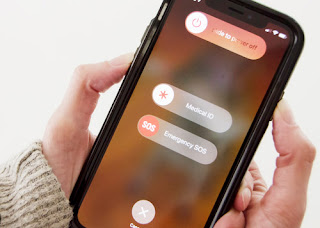
Belum ada Komentar untuk "Mengapa Layar iPhone Saya Tidak Responsif? Ini Cara Memperbaikinya"
Posting Komentar